Sebbene il Portachiavi sia una potente funzionalità dell'ecosistema Apple, molte persone vogliono comunque disabilitarlo sul proprio macOS Sonoma 13. La prima cosa fastidiosa è che verrai sempre notato quando apri l'applicazione o il sito web in cui salvi la password. Un altro motivo importante è che Portachiavi su Mac è meno sicuro del tuo iPhone se altre persone utilizzeranno il tuo MacBook. Questo post ti fornirà tre metodi se lo desideri disattiva Portachiavi sul tuo Mac. Inoltre, verrà introdotto un altro gestore di password per salvare le tue password in modo più sicuro su Mac.
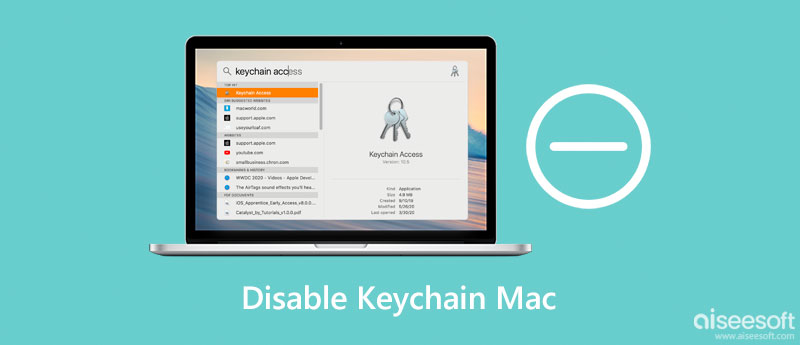
Puoi disabilitare Portachiavi su Mac con Safari solo se non vuoi che questa funzione continui a chiederti di salvare le password sul browser.
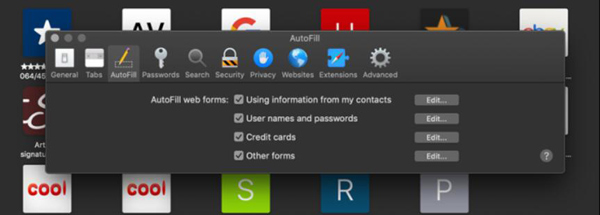
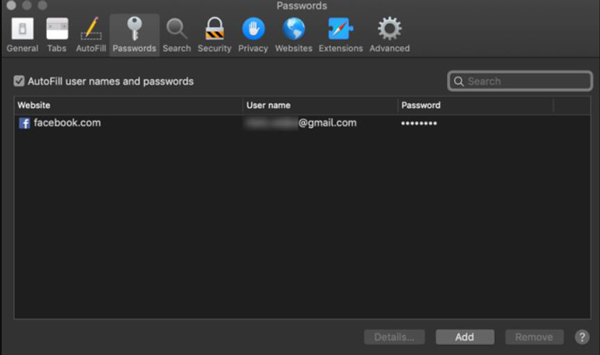
Se desideri disabilitare la sincronizzazione di Keychain su un Mac con iCloud, puoi disattivare questa funzione su Preferenze.
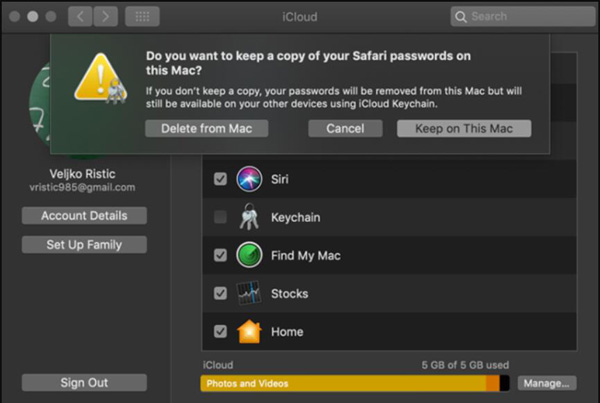
C'è anche un modo per eliminare tutte le informazioni e i dati su Keychain. Puoi disconnetterti da Portachiavi. Ma per tua informazione, quando usi questo metodo per disabilitare Portachiavi su Mac, tutte le password verranno rimosse dal tuo dispositivo.
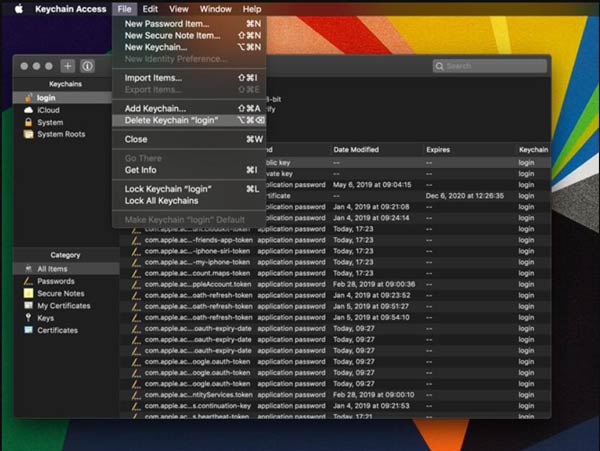
Dopo aver disabilitato Portachiavi su Mac, se hai bisogno di un gestore di password più sicuro, puoi usarlo Aiseesoft Gestione password per iPhone per gestire le tue password iOS. La caratteristica di sicurezza di questo software è che ogni volta che gestisci le password, devi inserire la password di backup. Questa funzione impedirà ad altre persone di utilizzare il tuo Mac per accedere alle password. Questo software può esportare le password come file CSV per il backup di sicurezza. Quindi, quando disattivi Portachiavi su Mac e hai ancora bisogno di record di password, puoi utilizzare i file CSV per trasferire quelle password. L'ultimo vantaggio è che puoi salvare le password da diversi dispositivi iOS e account iCloud. A differenza di Portachiavi, devi accedere allo stesso account Apple o iCloud per sincronizzare le password. Aiseesoft iPhone Password Manager può scansionare diversi dispositivi iOS e registrarli sul Mac per visualizzarli in qualsiasi momento.

Scarica
Aiseesoft Gestione password per iPhone
Sicuro al 100%. Nessuna pubblicità.
Sicuro al 100%. Nessuna pubblicità.



Cosa fare quando riattivo il portachiavi su Mac iCloud dopo averlo disabilitato?
Non è semplicemente necessario accedere nuovamente all'account. Potrebbe essere necessario approvare manualmente questo requisito sui dispositivi che utilizzano iCloud. E se non ci sono altri dispositivi, potrebbe essere necessario inserire un codice SMS o un codice di sicurezza iCloud per utilizzare nuovamente iCloud e Portachiavi.
Portachiavi su Mac è sicuro?
Sì, se sei l'unico a usare il Mac. Il portachiavi ha una tecnologia crittografata end-to-end, che altre persone non entreranno in questa funzione per accedere alla tua password.
Come resettare Portachiavi su Mac?
Dovresti andare su Accesso Portachiavi e fare clic su Ripristina predefinito pulsante da Impostazioni. E poi, devi uscire dal tuo account Apple e accedere di nuovo.
Conclusione
Ora sai come fare disabilita Portachiavi su Mac. E impari anche come trovare un altro gestore di password su Mac quando disattivi questa funzione o Il portachiavi non funziona. Per coloro che condividono il Mac con altri, sarebbe meglio disattivare Portachiavi su quel Mac. E se hai bisogno di uno strumento per la privacy per salvare e visualizzare le password, Aiseesoft iPhone Password Manager è la tua prima scelta.

iPhone Password Manager è un ottimo strumento per trovare tutte le password e gli account salvati sul tuo iPhone. Può anche esportare ed eseguire il backup delle password.
Sicuro al 100%. Nessuna pubblicità.
Sicuro al 100%. Nessuna pubblicità.